掲載日:2024年08月04日
LINE「問い合わせ機能」の利用設定をする
| 【ご注意】 LINE「問い合わせ機能」は、お客様がLINEを利用し貴ストアへお問い合わせができる機能です。 機能提供開始は未定です。
|
Yahoo!ショッピング用に取得したLINE公式アカウントを利用した「問い合わせ機能」の利用設定方法を説明します。
- お役立ちLINE「問い合わせ機能」とは
- お客様がご覧になるYahoo!ショッピングの商品ページに、貴ストアLINE公式アカウントへ質問投稿ができる[LINEで質問]ボタンが表示されます。詳細は「LINE「問い合わせ機能」とは」をご参照ください。
- ポイント
- LINE「問い合わせ機能」の利用にあたっては、LINE公式アカウントのお申し込みが必要です。
LINE公式アカウントのお申し込みは、「LINE公式アカウントのお申し込み」をご参照ください。
※本マニュアルおよび動画の掲載内容は、予告なく変更される場合があります。
※システム仕様に変更があった場合は、「ストアクリエイターPro」トップページでお知らせいたします。「ストアクリエイターPro」トップページを頻繁にご覧になることをおすすめいたします。
LINE「問い合わせ機能」を利用(有効化)する
手順1
ストアクリエイターProトップページ左側にあるツールメニューの「集客・販促」タブを押し、表示されたメニューの中から[LINE]を押して、[LINE連携利用設定]を押します。
手順2
- 「LINE連携利用設定」ページ
-
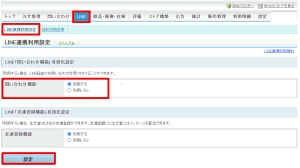
表示された「LINE連携利用設定」ページの『LINE「問い合わせ機能」有効化設定』欄にて[利用する]を選択、[設定]ボタンを押下します。
- お役立ち
- LINE「友だち登録機能」も同時に利用設定できます。LINE「友だち登録機能」の詳細はこちらをご参照ください。
手順3
- 「LINE連携利用設定」ページ
-
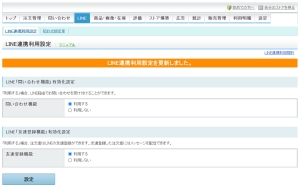
「LINE連携利用設定を更新しました。」とメッセージが表示され、Yahoo!ショッピングの商品ページに貴ストアLINE公式アカウントへ質問投稿ができる[LINEで質問]ボタンが表示されます。
- ポイント
- 機能提供開始後は、[設定]ボタン押下後、即時反映されます。
機能提供開始前は、本設定が完了しても、商品ページに[LINEで質問]ボタンは表示されません(機能提供開始時期は未定です)。
- ポイント設定後のお客様対応
- LINE「問い合わせ機能」の利用設定後、お客様からLINEで質問が寄せられます。お客様からの質問のご確認、対応方法は、「LINE「問い合わせ機能」を利用する」をご参照ください。
- 「LINE連携利用設定」ページ
-
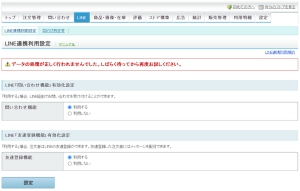
- お役立ち
- 設定に失敗した場合、「データ処理が正しく行われませんでした。」とメッセージが表示されます。
しばらく待ってから、再度、再設定をお願いいたします。
LINE「問い合わせ機能」の利用を解除する
手順1
ストアクリエイターProトップページ左側にあるツールメニューの「集客・販促」タブを押し、表示されたメニューの中から[LINE]を押して、[LINE連携利用設定]を押します。
手順2
- 「LINE連携利用設定」ページ
-

表示された「LINE連携利用設定」ページの『LINE「問い合わせ機能」有効化設定』欄にて[利用しない]を選択、[設定]ボタンを押下します。
- お役立ち
- LINE「友だち登録機能」も同時に設定変更できます。LINE「友だち登録機能い合わせ機能」の詳細はこちらをご参照ください。
手順3
- 「LINE連携利用設定」ページ
-
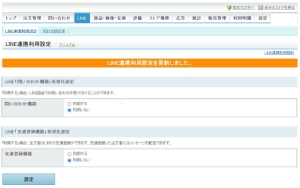
「LINE連携利用設定を更新しました。」とメッセージが表示され、Yahoo!ショッピングの商品ページに貴ストアLINE公式アカウントへ質問投稿ができる[LINEで質問]ボタンが表示されます。
- ポイント
- 機能提供開始後は、[設定]ボタン押下後、即時反映されます。
機能提供開始前は、本設定が完了しても、商品ページに[LINEで質問]ボタンは表示されません(機能提供開始時期は未定です)。






